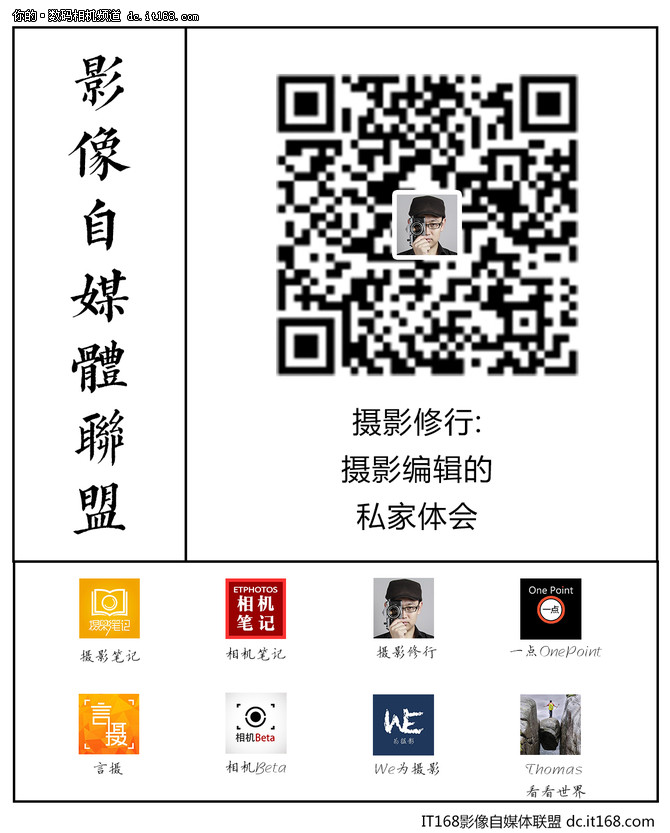【IT168 技术】上次我讲述了关于锐化的知识,这次我来介绍ACR细节滑块中关于降噪的选项。
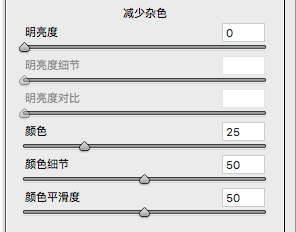
—知识储备:噪点—
噪点是画面出现颗粒、假色等让画质降低、细节损失、锐度下降以及过度失真的现象,一般是因为高感光度和长时间曝光2个因素产生。目前科技发展,相机抑制噪点的能力越来越强。
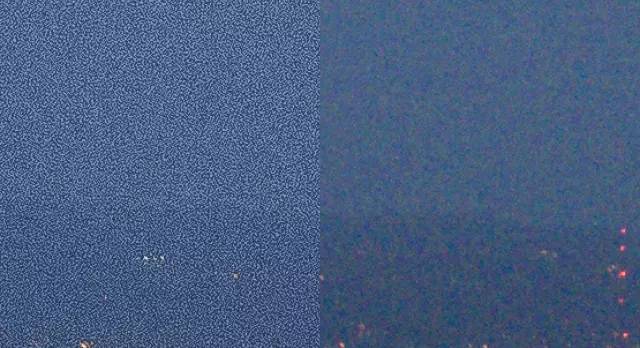
△左侧为亮度噪点表现、右侧位颜色噪点表现
噪点大体可以分为2类:亮度噪点和颜色噪点。亮度噪点的表现是颗粒感,造成细节损失和锐度下降。颜色噪点是画面出现假色,本来纯净的区域会出现色斑。本文我先来介绍如何去除亮度噪点,下一篇文章会讲述去除颜色噪点的方法。
—功能概述—

名称:减少杂色(降噪)
位置:细节面板
功能:降低和消除画面上的噪点
我的版本:PS CC/ACR 9.2
—滑块解读—
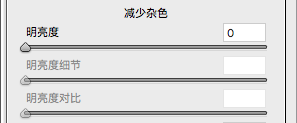
要去除亮度噪点,就要使用“减少杂色”的前3个滑块:明亮度、明亮度细节、明亮度对比。当明亮度滑块是0时,下面2个滑块无法调整,这说明该滑块是“总起滑块”,调整了明亮度,下面的滑块是对它的补充处理。
明亮度:向右滑动该滑块,可以降低明亮度噪点,减少画面的颗粒度。数值越大,降噪程度越大,在降噪同时也会引起细节损失。
明亮度细节:该滑块是用来恢复因调节“明亮度”而损失的细节的,向右滑动能恢复更多细节。
明亮度对比:这是个让人费解的滑块!我们也可以简单理解为和上一个滑块相仿,控制降噪时的细节保留程度,最下面有对该滑块的详解。
—详细操作—
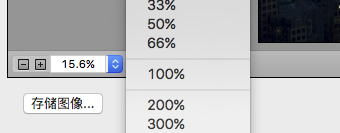
01 放大照片
在降噪的时候,和锐化一样,我们要把图像放大到200%到300%,甚至更高!仔细观察降噪滑块对画面的影响。这是一张感光度12800的照片,我们可以看到画面上明显的亮度噪点。
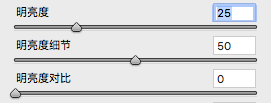
02 调整明亮度
要消除亮度噪点,将“明亮度”滑块移至25左右,观察噪点的消除情况,此时“明亮度细节”滑块会自动跳到默认值50,让照片在亮度噪点消除同时,也可以保留更多细节。此时你可以继续调整“明亮度”直到自己满意为止,我认为这张照片,35是个不错的数值。
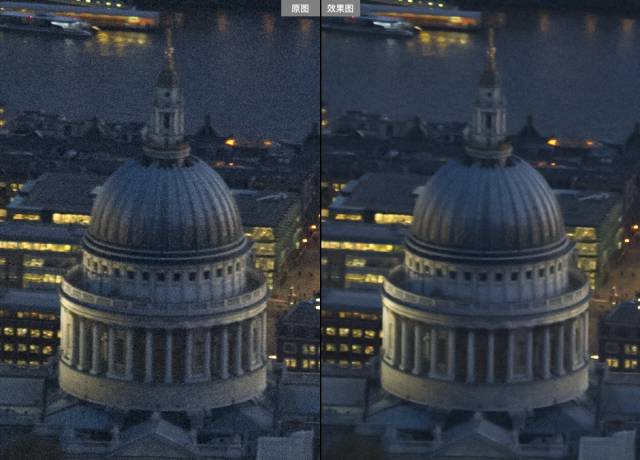
△左侧为原图,右侧是处理后,此时可以看到照片的颗粒感明显减少,但是细节也会损失——锐度下降,照片很“肉”。
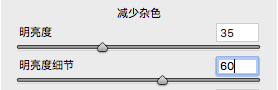
03 还原细节
现在就可以开始观察照片的细节损失了,如果你发现锐度有所下降,细节需要还原,可以适当提高“明亮度细节”滑块,对于本例,我将滑块调整为,得到了理想的效果。此时无需调整“明亮度对比”。
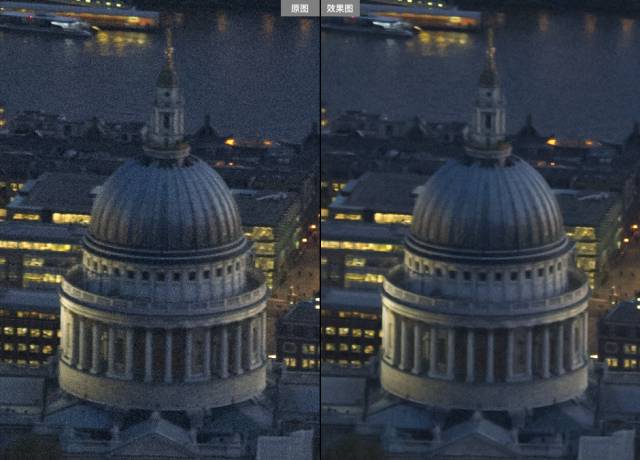
△左侧为原图,右侧是处理后,处理后细节会有一定程度地还原,如果你想继续增强细节表现,可以对照片进行锐化。
—令人费解的“明亮度对比”—
该滑块太“学术”了,这里我把它拎出来给大家做一个详细介绍。像素之间有对比度的差异,ACR会通过分析画面上疑似是“噪点”的2个区域反差来判定,是否要进行降噪处理。
在默认值0的时候,只要2个像素之间有明暗变化,ACR就会认为这是噪点,并降噪,此时一些本来是细节的区域也会被降噪。当滑块为100的时候,2个像素间的对比度即便再大也不被认为是噪点,此时就是完全不降噪,细节最大保留。
那怎么调整呢?这取决于你照片本身的对比度。如果照片对比度高,可以设置为10-20;如果照片对比度较低,比如这张夜景照片,可以设置为0-2之间即可。
在使用软件的时候,当你不确定一个效果不明显的滑块的功能时,保持默认值是一个好习惯。